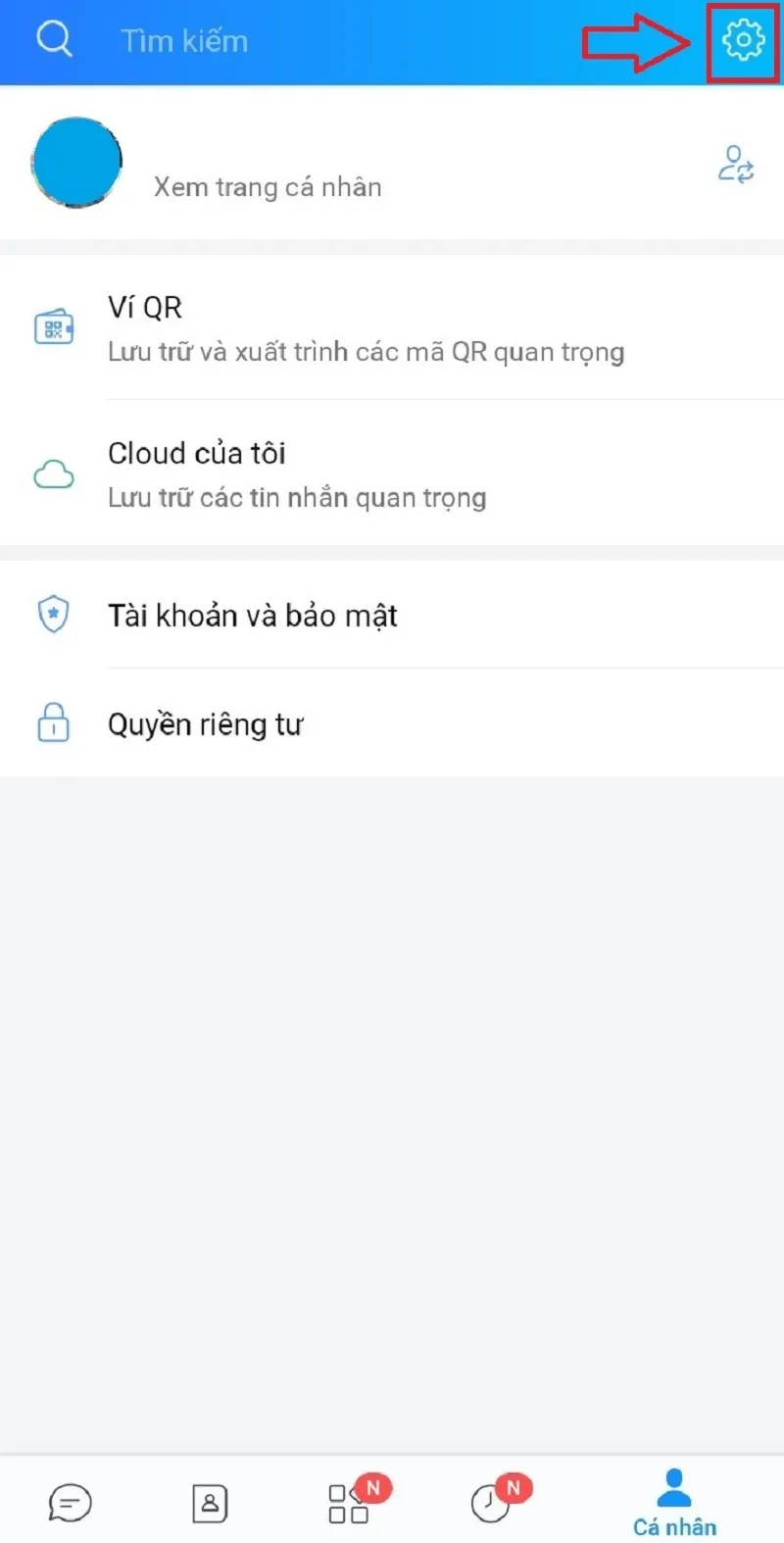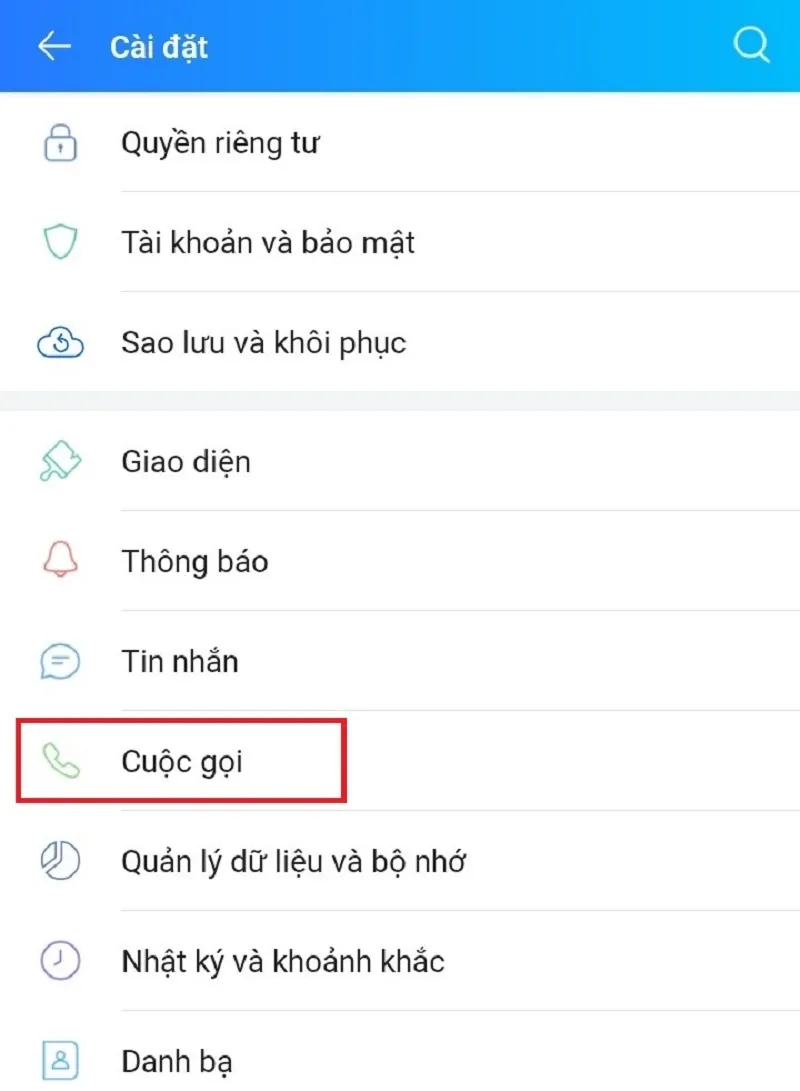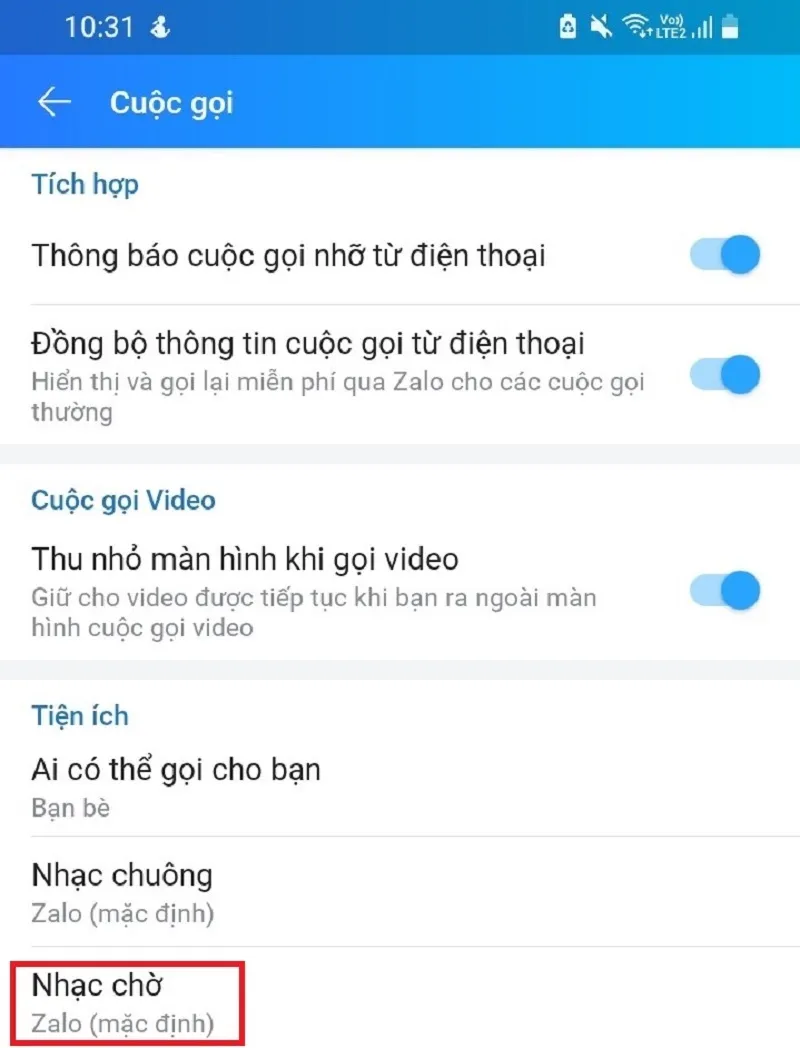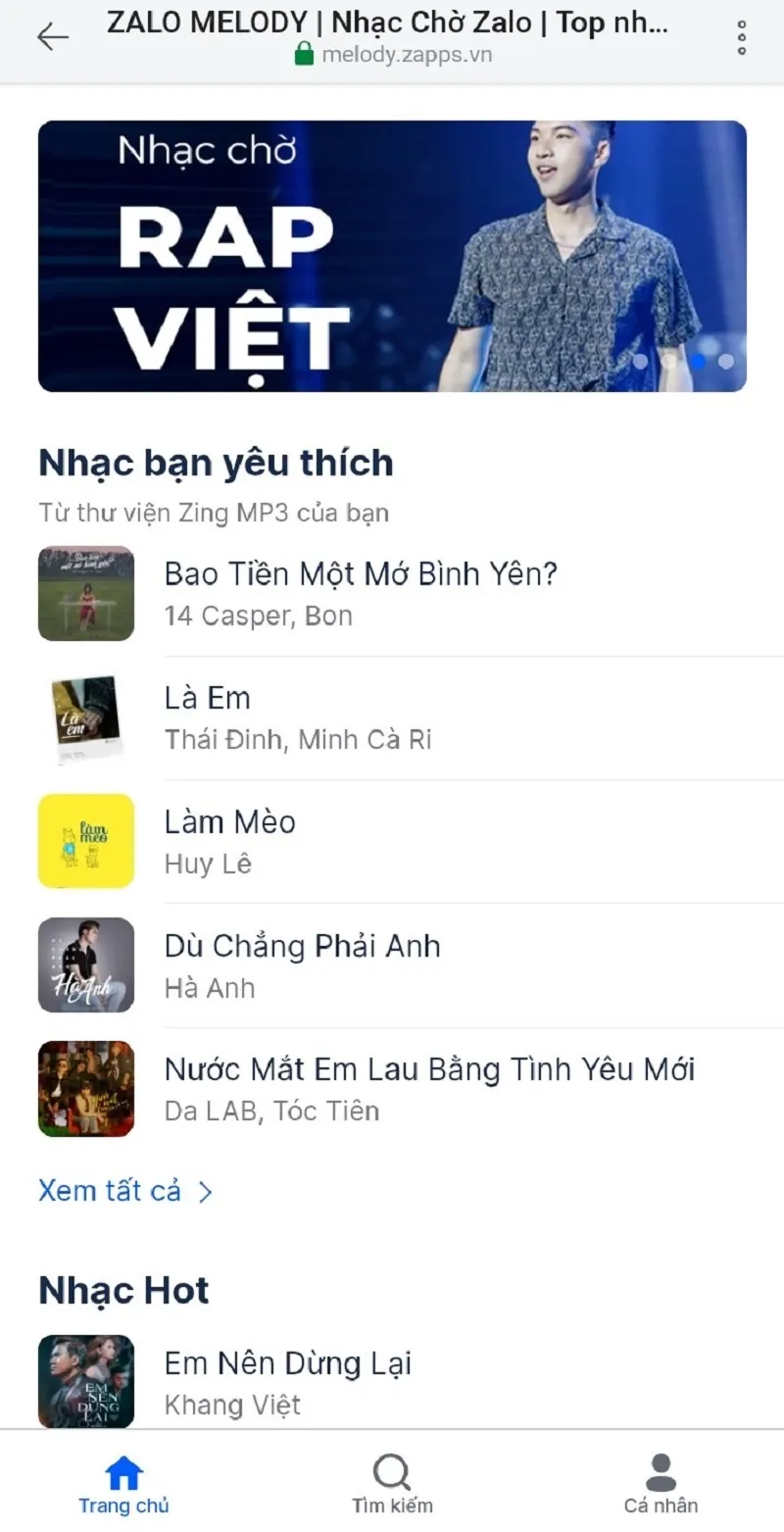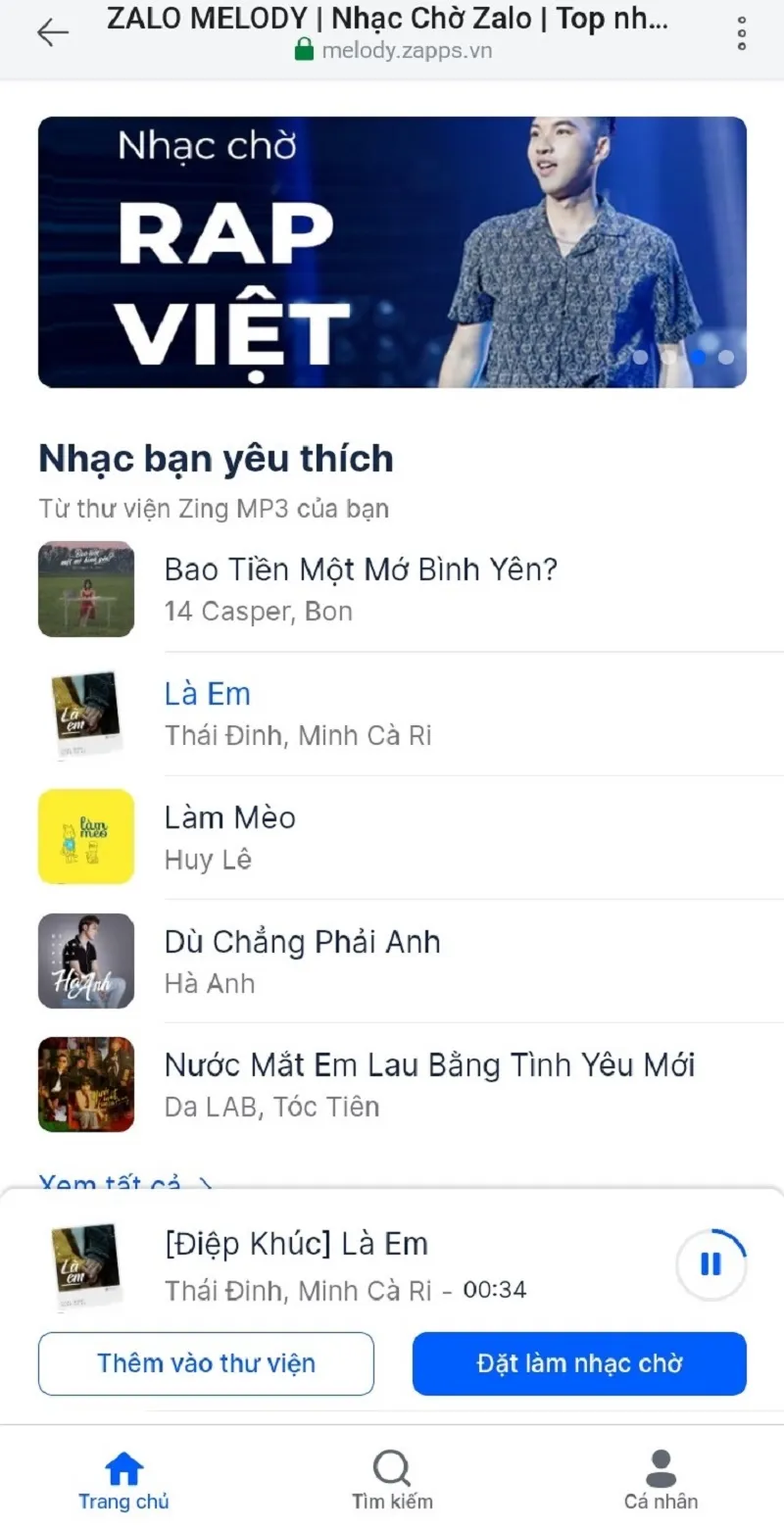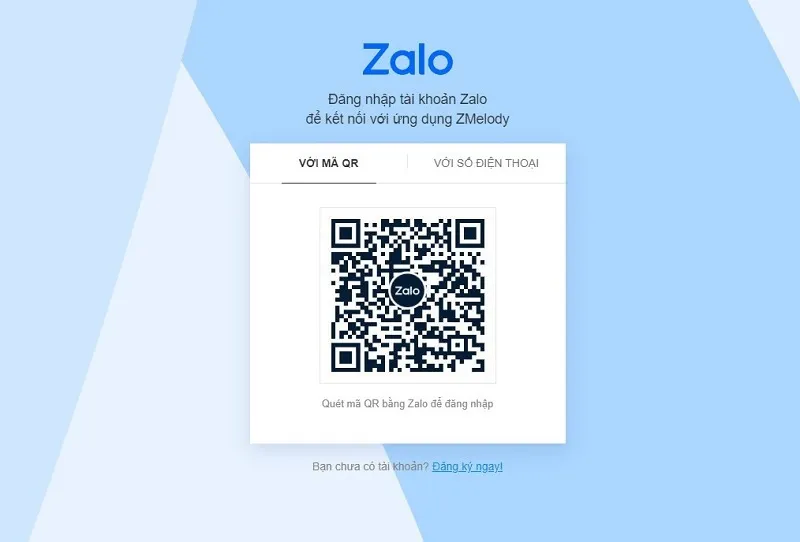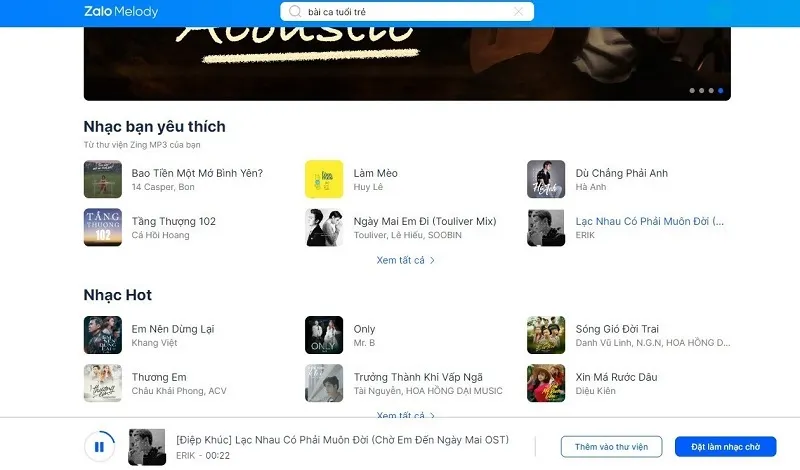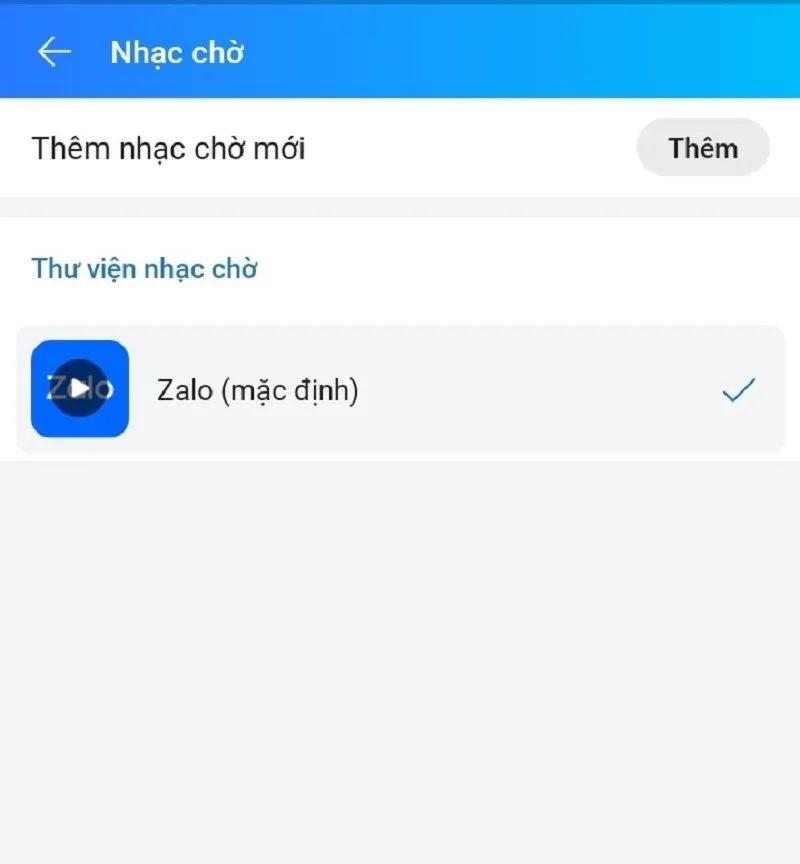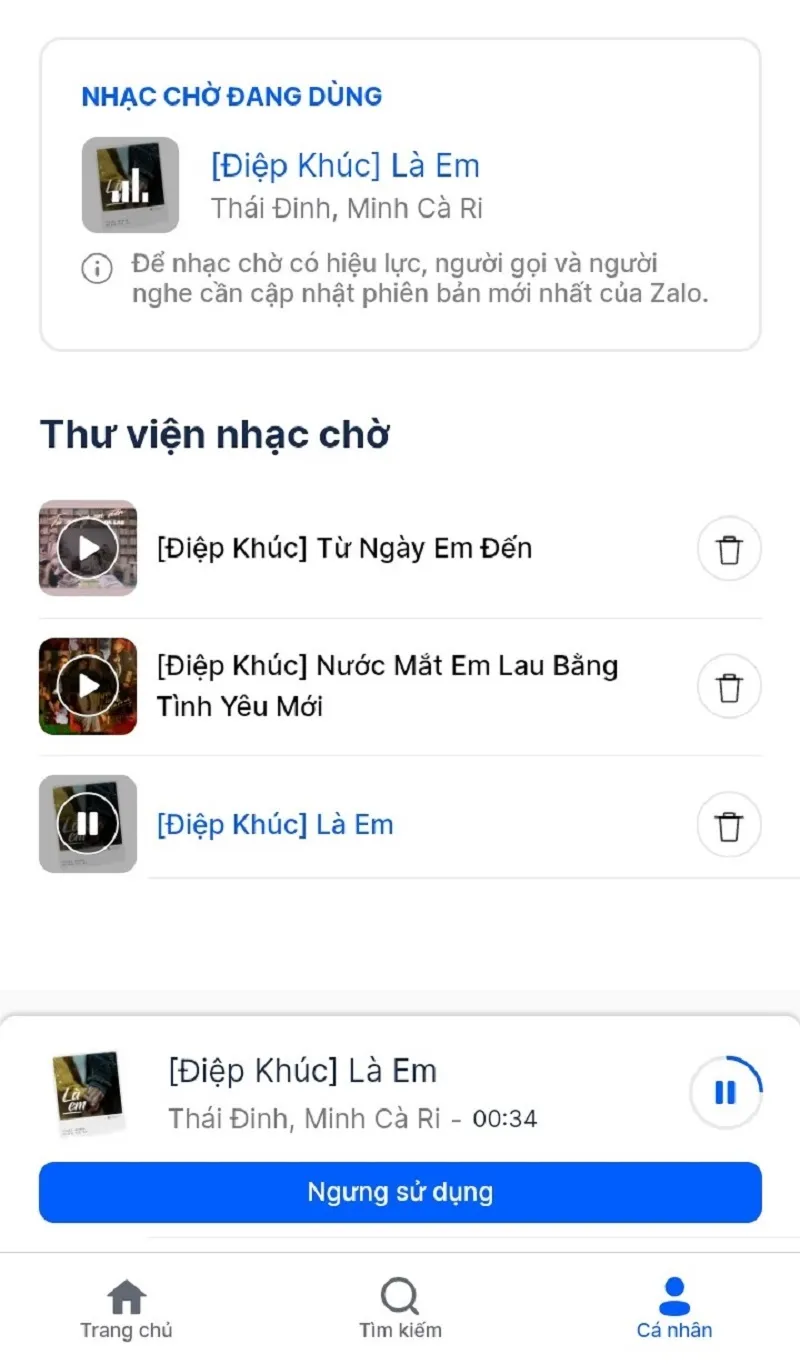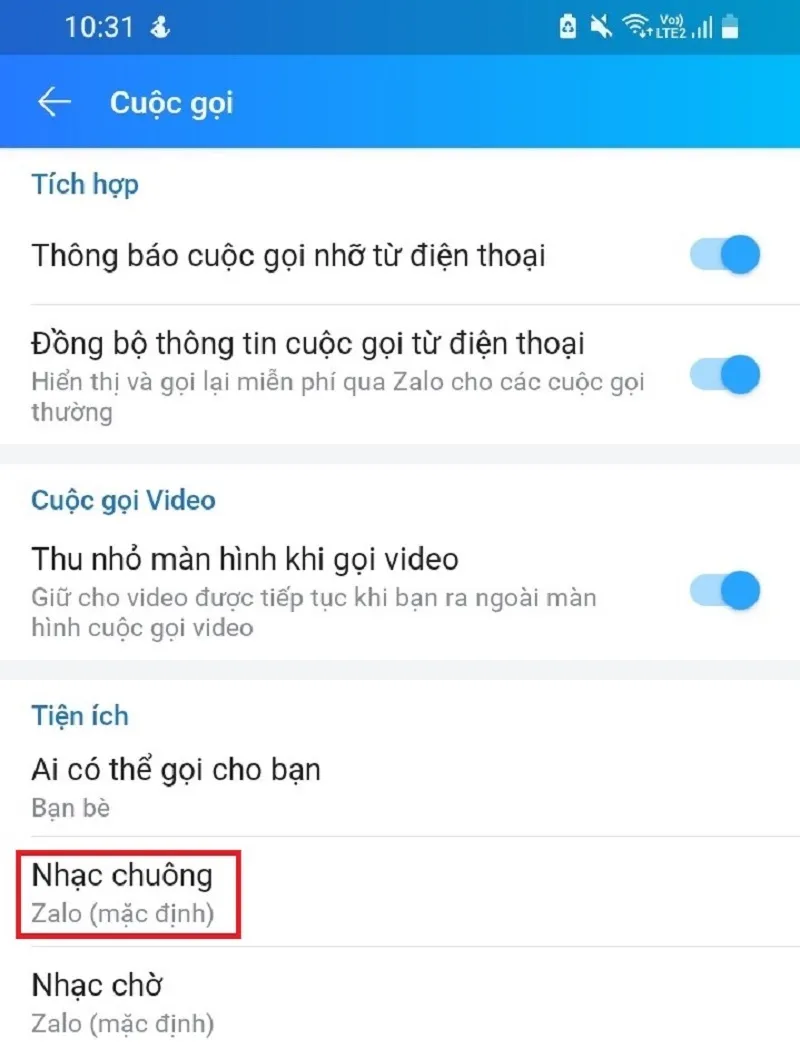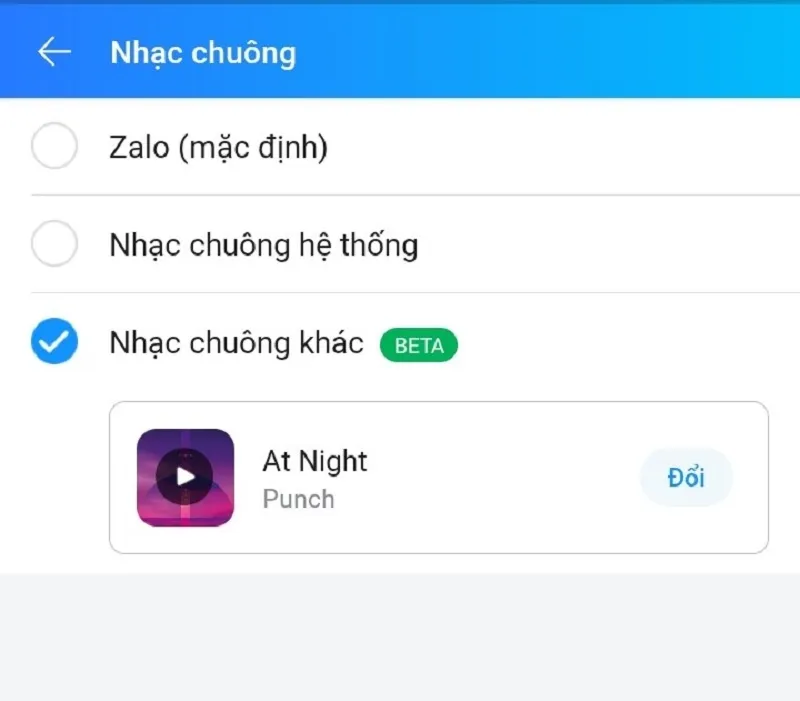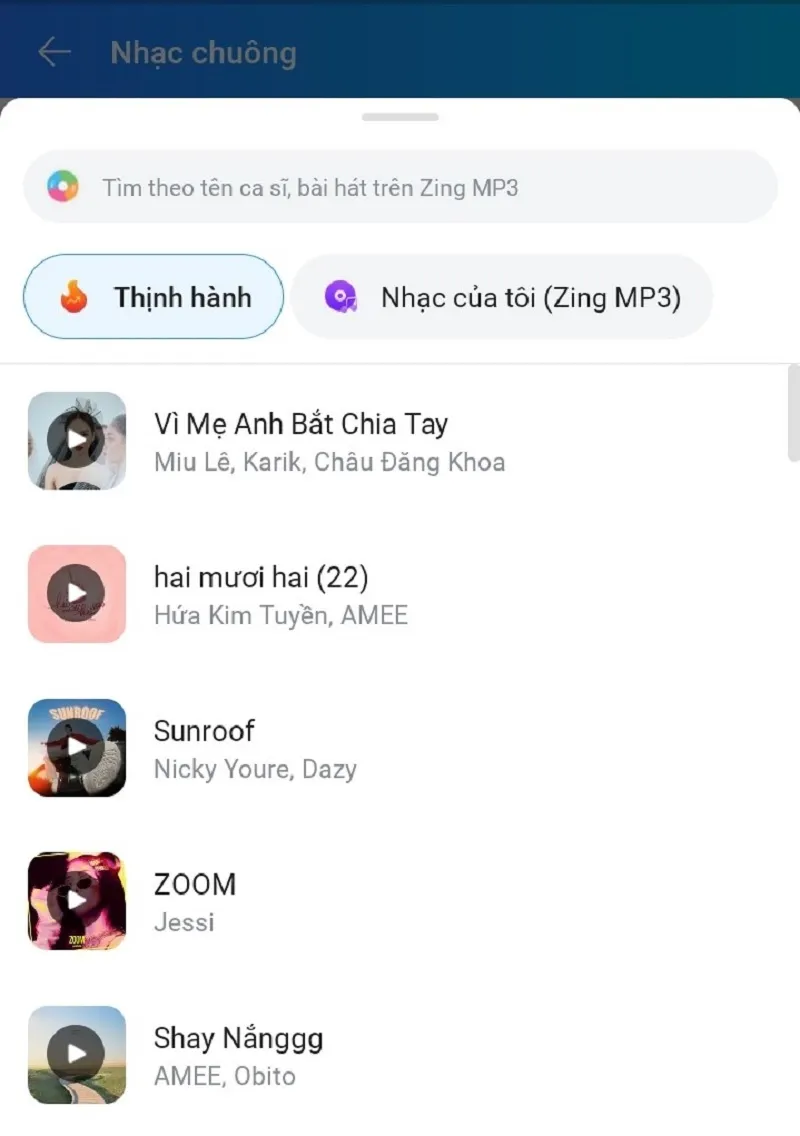Khi muốn tạo không khí mới mẻ và thú vị cho điện thoại hoặc máy tính của bạn, việc cài đặt nhạc chờ trên Zalo là một lựa chọn tuyệt vời. Không chỉ mang đến âm thanh độc đáo khi có cuộc gọi, mà còn tạo nên một phong cách riêng biệt cho trải nghiệm sử dụng Zalo của bạn.
Bạn đang đọc: Cách cài nhạc chờ Zalo trên điện thoại và máy tính miễn phí
Trong hướng dẫn này, chúng ta sẽ khám phá cách cài đặt nhạc chờ Zalo một cách đơn giản và hoàn toàn miễn phí. Bạn sẽ không chỉ có được âm nhạc yêu thích của mình mà còn tận hưởng những giai điệu độc đáo mỗi khi có cuộc gọi đến. Hãy cùng nhau tìm hiểu chi tiết để biến Zalo thành không gian âm nhạc cá nhân của bạn.
Nhạc chờ Zalo là gì?
Nhạc chờ Zalo là một tính năng cho phép bạn tùy chỉnh âm thanh phát ra khi có cuộc gọi đến trên ứng dụng Zalo của mình. Thay vì âm thanh mặc định, bạn có thể sử dụng bản nhạc hoặc giai điệu yêu thích của mình làm nhạc chờ, tạo ra một trải nghiệm cá nhân và độc đáo. Việc cài đặt nhạc chờ Zalo không chỉ làm mới và cá nhân hóa trải nghiệm người dùng mà còn giúp bạn dễ dàng nhận biết cuộc gọi từ Zalo một cách nhanh chóng. Điều này làm tăng tính giải trí và sự cá nhân hóa khi bạn sử dụng ứng dụng để liên lạc với bạn bè, đồng nghiệp hoặc người thân.
Nhạc chờ Zalo là gì?
Cách cài nhạc chờ Zalo miễn phí
Zalo, sản phẩm của VNG Corporation, là một ứng dụng gọi điện và nhắn tin hoàn toàn miễn phí. Với khả năng gửi tin nhắn, thực hiện cuộc gọi thoại và video, chia sẻ tập tin, và tạo nhóm trò chuyện, Zalo đem đến trải nghiệm giao tiếp đa dạng cho người dùng. Đặc biệt, ứng dụng này còn tích hợp các tính năng kết nối với các ứng dụng khác, như liên kết với ngân hàng để thực hiện thanh toán hoặc tích điểm. Zalo đã trở thành một trong những ứng dụng giao tiếp phổ biến nhất ở Việt Nam, đồng thời mở rộng sự thuận tiện và linh hoạt trong việc tương tác trực tuyến.
Thay vì trải nghiệm những cuộc gọi qua Zalo với âm thanh mặc định nhàm chán, bạn hoàn toàn có thể thưởng thức những bản nhạc hấp dẫn. Dưới đây, Blogios.edu.vn sẽ cung cấp hướng dẫn chi tiết về cách cài đặt nhạc chờ Zalo trên cả điện thoại di động và máy tính, giúp bạn tạo nên trải nghiệm gọi điện cá nhân và độc đáo nhất.
Cài đặt nhạc chờ Zalo trên điện thoại
Bước 1: Tại ứng dụng Zalo, bắt đầu bằng cách mở ứng dụng và truy cập vào trang cá nhân của bạn. Tiếp theo, lựa chọn biểu tượng Cài đặt ở góc trên bên phải để tiếp tục quá trình tinh chỉnh và cài đặt.
Bước 2: Sau đó, hãy nhấn vào phần “Cuộc gọi” để tiếp tục quá trình tinh chỉnh và cài đặt trong ứng dụng Zalo.
Bước 3: Mở cửa sổ mới, chọn mục “Nhạc chờ“. Ngay sau đó, giao diện Zalo Melody sẽ hiển thị, cho phép bạn dễ dàng tùy chỉnh và thiết lập nhạc chờ theo ý muốn.
Bước 4: Tìm kiếm và lựa chọn bài hát bạn muốn sử dụng làm nhạc chờ Zalo. Sau đó, nhấn vào tùy chọn “Thêm vào thư viện” để tiếp tục quá trình cài đặt và tùy chỉnh âm thanh đặc biệt cho cuộc gọi của mình.
Bước 5: Khi bạn đã thành công trong việc thêm nhạc chờ, chỉ cần nhấn vào tùy chọn “Đặt làm nhạc chờ” để hoàn tất quá trình cài đặt.
cach-cai-nhac-cho-zalo-tren-dien-thoai-va-may-tinh-mien-phi-6
Cài nhạc chờ cho Zalo trên máy tính
Để cài đặt nhạc chờ Zalo trên máy tính, bạn chỉ cần thực hiện các bước sau đây:
Bước 1: Đầu tiên, hãy truy cập trang web Melody Zapps bằng cách sử dụng đường liên kết sau:
Tìm hiểu thêm: Cách chia sẻ vị trí trên Messenger iPhone và Android nhanh nhất
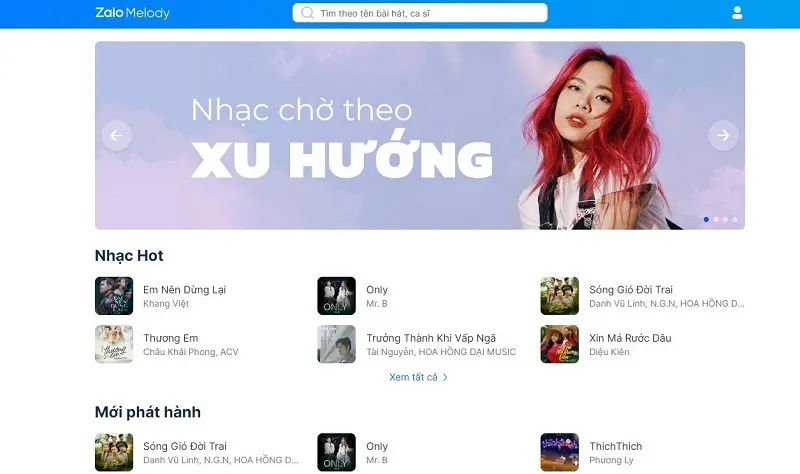
Bước 2: Tiếp theo, bấm vào biểu tượng người dùng và thực hiện quá trình đăng nhập vào tài khoản Zalo của bạn.
Bước 3: Tại trang này, thực hiện việc tìm kiếm và lựa chọn bài hát mà bạn muốn sử dụng làm nhạc chờ Zalo.
Bước 4: Sau khi thành công trong việc thêm nhạc chờ, hãy nhấn vào lựa chọn “Đặt làm nhạc chờ” để hoàn tất quá trình.
Hướng dẫn cách thay đổi nhạc chờ Zalo nhanh nhất
Quy trình đổi nhạc chờ Zalo đơn giản hơn nhiều so với cách cài đặt. Chỉ cần thực hiện vài thao tác dễ dàng trên điện thoại hoặc máy tính, bạn có thể thành công trong quá trình thay đổi nhạc chờ của mình.
Bước 1: Hãy truy cập phần Cá nhân trong ứng dụng Zalo và tiếp theo, lựa chọn biểu tượng Cài đặt.
Bước 2: Tiếp theo, hãy tuần tự nhấp vào các mục Cuộc gọi, Tiện ích, và Nhạc chờ để tiếp cận tùy chọn nhạc chờ trong cài đặt Zalo.
Bước 3: Ở đây, hãy bấm vào tùy chọn “Ngưng sử dụng bài hát hiện tại” và tiếp theo, tìm kiếm trong thư viện nhạc chờ. Chọn bài hát bạn muốn sử dụng làm nhạc chờ cho Zalo để hoàn tất quá trình cài đặt.
Cách cài nhạc chuông Zalo hay nhất
Ứng dụng Zalo không chỉ hỗ trợ cài đặt nhạc chờ mà còn cho phép người dùng dễ dàng thay đổi nhạc chuông Zalo bằng những bài hát quen thuộc từ kho Zing MP3. Nếu bạn muốn thiết lập nhạc chuông Zalo sử dụng các bài hát thay thế cho âm thanh cuộc gọi mặc định của Zalo, hãy thực hiện theo các bước dưới đây!
Bước 1: Mở ứng dụng Zalo trên điện thoại và truy cập vào phần cá nhân.
Bước 2: Bấm vào biểu tượng Cài đặt trên màn hình để tiếp tục.
Bước 3: Tiếp theo, hãy tuần tự chọn các mục Cuộc gọi, Tiện ích, và Nhạc Chuông.
Bước 4: Nếu bạn muốn tùy chỉnh nhạc chuông và không sử dụng nhạc chuông mặc định, hãy nhấn vào tùy chọn “Nhạc chuông khác”. Ngay sau đó, hệ thống sẽ tự động kết nối đến kho nhạc trên Zing MP3.
Bước 5: Tại bước này, bạn chỉ cần lựa chọn bài hát mà bạn muốn sử dụng làm nhạc chuông cho Zalo. Tại đây, bạn cũng có thể nghe trước bản nhạc chuông bằng cách nhấn nút Play.
>>>>>Xem thêm: Hướng dẫn cách đăng ký Zalo Business trên điện thoại và máy tính
Với các bước thực hiện đơn giản như trên, bạn đã thành công trong quá trình cài đặt nhạc chuông Zalo và thay đổi nhạc chuông Zalo.
Lời kết
Blogios.edu.vn Đà Nẵng đã chia sẻ chi tiết với các bạn về cách cài đặt nhạc chờ Zalo trên cả điện thoại và máy tính miễn phí. Hy vọng rằng hướng dẫn này sẽ giúp bạn thực hiện thành công và tận hưởng những trải nghiệm thú vị với những bản nhạc yêu thích! Chúc bạn thành công!